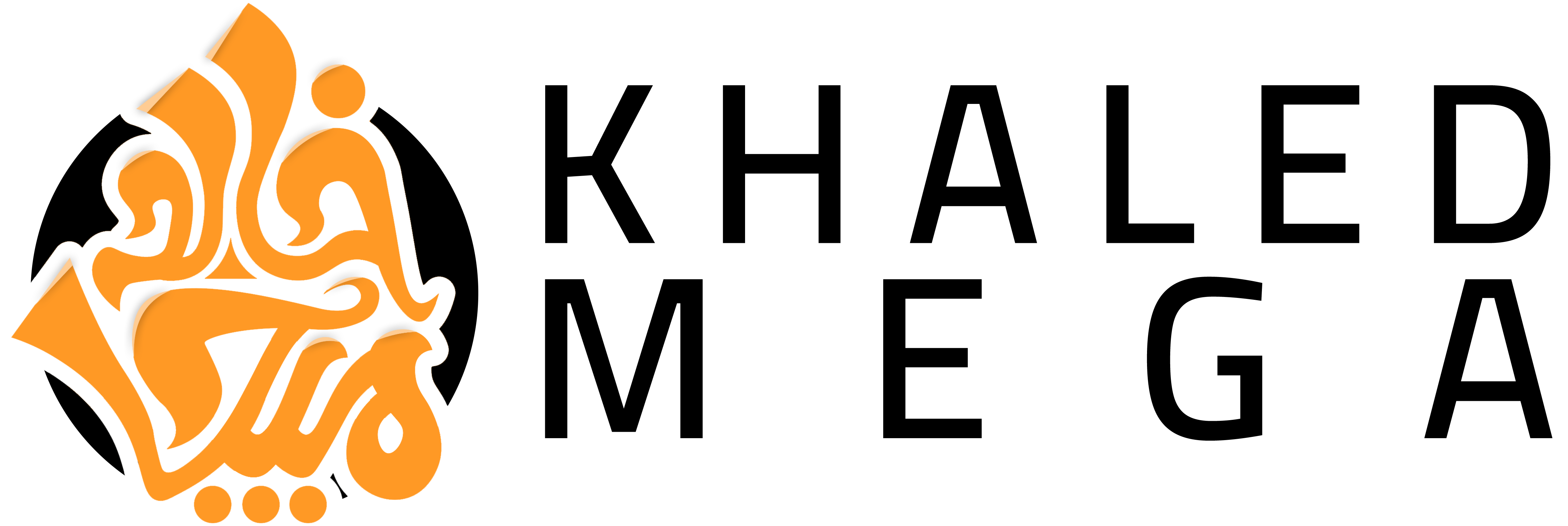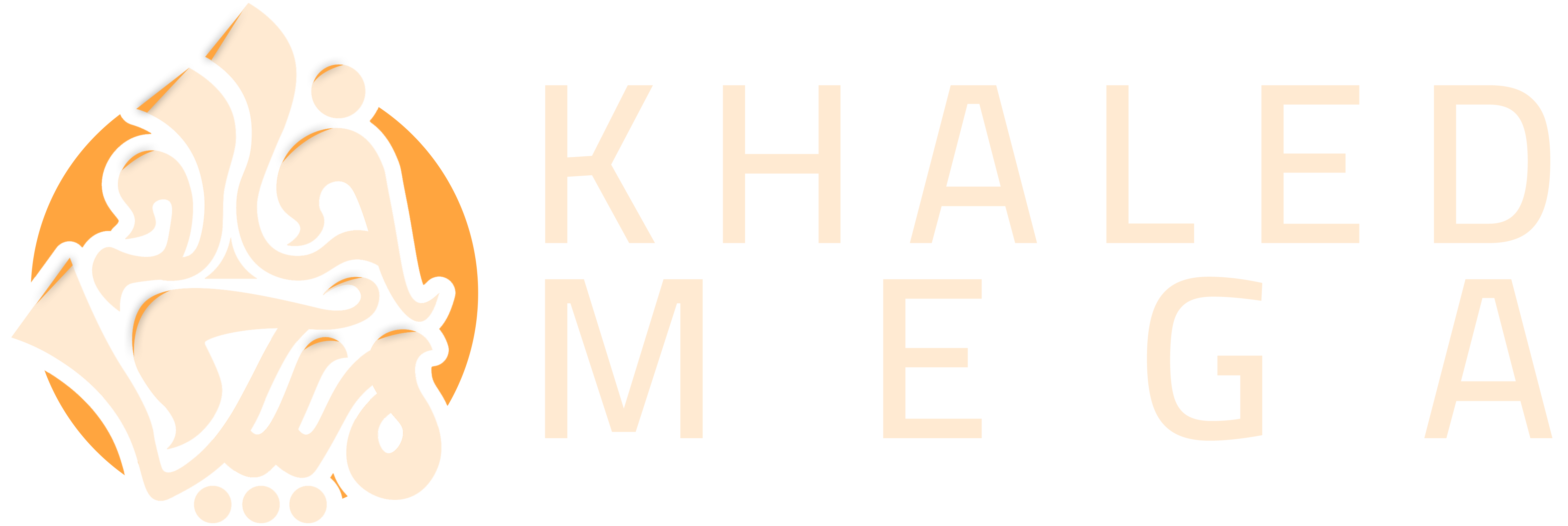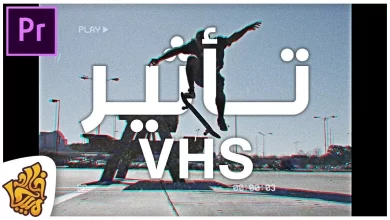ادوبي بريميردورس تعليمية
كيفية إزالة الاهتزاز من الفيديو بدقيقة واحده بالبريمير برو
طريقة إزالة اهتزاز الفيديو بسرعة وسهولة باستخدام | Warp stabilizer in Premiere Pro
منذ أسبوعينآخر تحديث: 19 يونيو، 2024
0 114

في عالم تحرير الفيديو، يُعتبر الاهتزاز أحد أكبر التحديات التي تواجه المحررين. لذلك، إذا كنت تبحث عن طريقة سريعة وفعّالة لإزالة الاهتزاز من فيديوهاتك، فإن أداة Warp Stabilizer في برنامج Adobe Premiere Pro هي الحل الأمثل. في هذا المقال، سنستعرض طريقة إزالة الاهتزاز من الفيديو خلال دقيقة واحدة فقط. سنقوم بتقسيم المقال إلى عناوين فرعية لسهولة القراءة، بالإضافة إلى تقديم شرح فيديو تفصيلي مقدم من موقع خالد ميجا .
ما هو Warp Stabilizer ؟
Warp Stabilizer هو أداة مدمجة في برنامج Adobe Premiere Pro، تُستخدم لتحسين استقرار الفيديو. بعبارة أخرى، تُساعد هذه الأداة في تقليل أو إزالة الاهتزازات غير المرغوب فيها من الفيديو، مما يجعله يبدو أكثر احترافية. نتيجة لذلك، يمكنك تحسين جودة الفيديو بشكل كبير دون الحاجة إلى معدات تصوير متقدمة.
لماذا نستخدم Warp Stabilizer؟
قبل كل شيء، والأهم من ذلك كله، أن الفيديو المهتز يمكن أن يكون مزعجاً للمشاهدين. لذلك، باستخدام Warp Stabilizer، يمكنك تحسين تجربة المشاهدة بشكل كبير. بعبارة أخرى، يُمكنك تحويل فيديو مهتز وغير مستقر إلى فيديو سلس واحترافي. على سبيل المثال، إذا كنت قد صورت مقطع فيديو أثناء المشي أو في ظروف غير مستقرة، فإن هذه الأداة ستكون مفيدة جداً.
كيفية استخدام Warp Stabilizer في Adobe Premiere Pro
أولاً، دعونا نبدأ بالخطوات الأساسية لاستخدام Warp Stabilizer في Adobe Premiere Pro. هذه الخطوات بسيطة وسريعة، ويمكنك تنفيذها خلال دقيقة واحدة فقط.
الخطوة الأولى: استيراد الفيديو إلى Adobe Premiere Pro
قبل كل شيء، افتح برنامج Adobe Premiere Pro واستورد الفيديو الذي ترغب في تحسينه. للقيام بذلك، انقر على “File” ثم “Import” واختر الفيديو من جهاز الكمبيوتر الخاص بك. بعد ذلك، اسحب الفيديو إلى الجدول الزمني (Timeline).
الخطوة الثانية: تطبيق Warp Stabilizer
ثانياً، حدد الفيديو في الجدول الزمني وانتقل إلى لوحة “Effects” في الجانب الأيمن من الشاشة. في خانة البحث، اكتب “Warp Stabilizer” وستجد الأداة تحت قسم “Video Effects”. بعد ذلك، اسحب الأداة وأفلتها على الفيديو في الجدول الزمني.
الخطوة الثالثة: ضبط الإعدادات
علاوة على ذلك، يمكنك ضبط إعدادات Warp Stabilizer لتحقيق النتائج المطلوبة. انتقل إلى لوحة “Effect Controls” وستجد إعدادات الأداة. يمكنك تعديل “Smoothness” لتحديد مدى الاستقرار الذي ترغب في إضافته للفيديو. على سبيل المثال، إذا كان الفيديو مهتزاً بشكل كبير، يمكنك زيادة القيمة للحصول على استقرار أكبر.
الخطوة الرابعة: الانتظار حتى يتم التحليل
في غضون ذلك، سيبدأ برنامج Adobe Premiere Pro في تحليل الفيديو وتطبيق التأثيرات اللازمة. قد يستغرق هذا بضع ثوانٍ إلى دقيقة واحدة، اعتماداً على طول الفيديو وقوة جهاز الكمبيوتر الخاص بك. بعد ذلك، يمكنك مشاهدة النتيجة ومعاينة الفيديو المستقر.
نصائح لتحسين استخدام Warp Stabilizer
بالتأكيد، هناك بعض النصائح التي يمكن أن تساعدك في تحقيق إزالة الاهتزاز من الفيديو أفضل النتائج باستخدام Warp Stabilizer:
- استخدام مقاطع فيديو قصيرة: كلما كان الفيديو أقصر، كان التحليل أسرع والنتائج أفضل.
- تجنب التعديلات الكثيرة: بعبارة أخرى، حاول تطبيق Warp Stabilizer قبل إجراء تعديلات أخرى على الفيديو.
- اختبار عدة إعدادات: من ناحية أخرى، قد تحتاج إلى تجربة عدة إعدادات لتحقيق النتائج المطلوبة. على سبيل المثال، يمكنك تعديل قيمة “Smoothness” وتجربة تأثيرات مختلفة.
فيديو الشرح
للتوضيح، يمكنك مشاهدة الفيديو التالي الذي يشرح كيفية استخدام Warp Stabilizer في Adobe Premiere Pro خطوة بخطوة. هذا الفيديو يقدم شرحاً تفصيلياً ويساعدك على فهم العملية بشكل أفضل.
مقارنة Warp Stabilizer بأدوات أخرى
من ناحية أخرى، هناك أدوات أخرى يمكن استخدامها لإزالة الاهتزاز من الفيديو. ومع ذلك، يتميز Warp Stabilizer ببعض المزايا التي تجعله الخيار الأفضل:
- سهولة الاستخدام: بعبارة أخرى، يمكن لأي شخص استخدام Warp Stabilizer دون الحاجة إلى معرفة تقنية متقدمة.
- تكامل مع Adobe Premiere Pro: هذا يعني أنك لست بحاجة إلى استخدام برامج إضافية، مما يوفر الوقت والجهد.
- نتائج فعالة: على سبيل المثال، يمكنك تحقيق نتائج احترافية بسرعة وسهولة.
الخاتمة
في الختام، يمكن القول إن استخدام أداة Warp Stabilizer في Adobe Premiere Pro هو وسيلة فعّالة وسريعة لإزالة الاهتزاز من الفيديوهات وجعلها تبدو أكثر احترافية. بعبارة أخرى، هذه الأداة تتيح لك تحسين جودة الفيديو بسهولة دون الحاجة إلى معدات تصوير متقدمة أو معرفة تقنية متخصصة. علاوة على ذلك، يمكن تنفيذ العملية بأكملها في غضون دقيقة واحدة فقط، مما يجعلها حلاً مثالياً لمن يبحث عن تحسين سريع وفعّال.
بالتأكيد، الاهتزاز في الفيديو يمكن أن يكون مزعجاً ويؤثر على تجربة المشاهدة. ومع ذلك، باستخدام Warp Stabilizer، يمكنك تحويل مقاطع الفيديو المهتزة إلى مقاطع سلسة ومستقرة، مما يعزز من جودة المحتوى الذي تقدمه. لذلك، إذا كنت تعمل في مجال تحرير الفيديو أو حتى هاوٍ يرغب في تحسين جودة فيديوهاته، فإن هذه الأداة ستكون إضافة قيّمة إلى مجموعة أدواتك.
الوسوم
Khaled Mega إزالة الاهتزاز من الفيديو ازالة الاهتزاز في الفيديو ازالة الاهتزاز من الفيديو ازالة الاهتزاز من الفيديو capcut ازالة الاهتزاز من الفيديو filmora ازالة الاهتزاز من الفيديو vn ازالة الاهتزاز من الفيديو افتر افكت ازالة الاهتزاز من الفيديو بريمير ازالة الاهتزاز من الفيديو في الايفون تثبيت الفيديو المهتز خالد ميجا شرح كيفية ازاله الاهتزاز من مقاطع الفيديو طريقة ازالة الاهتزاز من الفيديو capcut كيف تزيل الاهتزاز برمير برو كيفية ازالة الاهتزاز من الفيديو